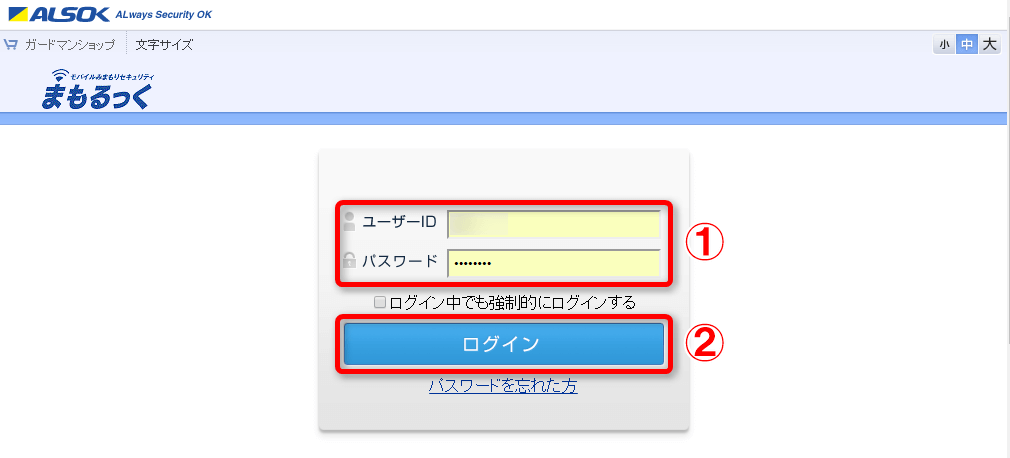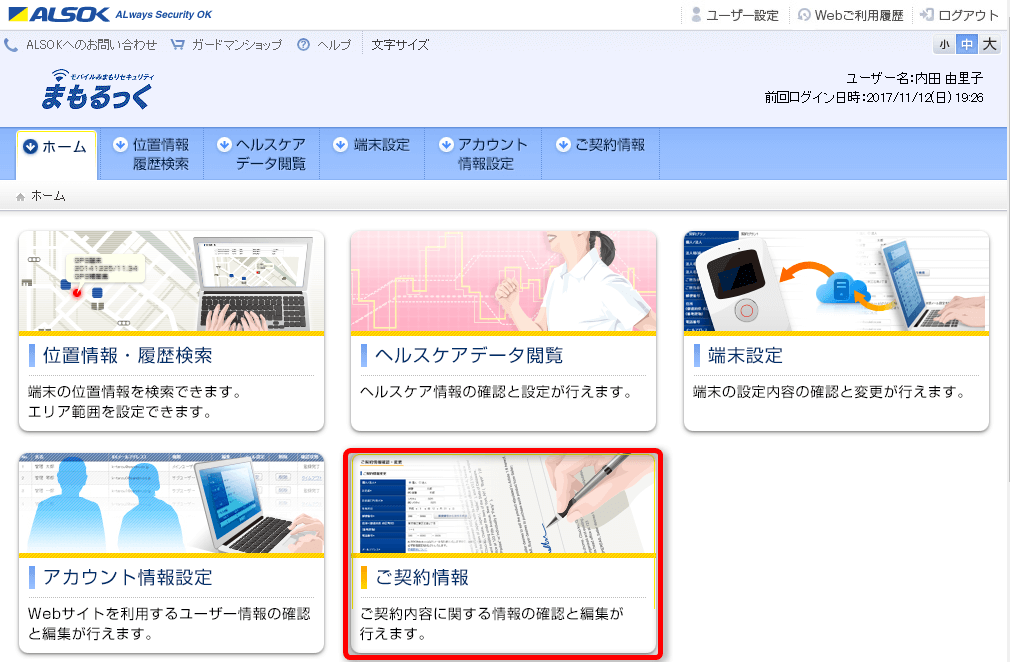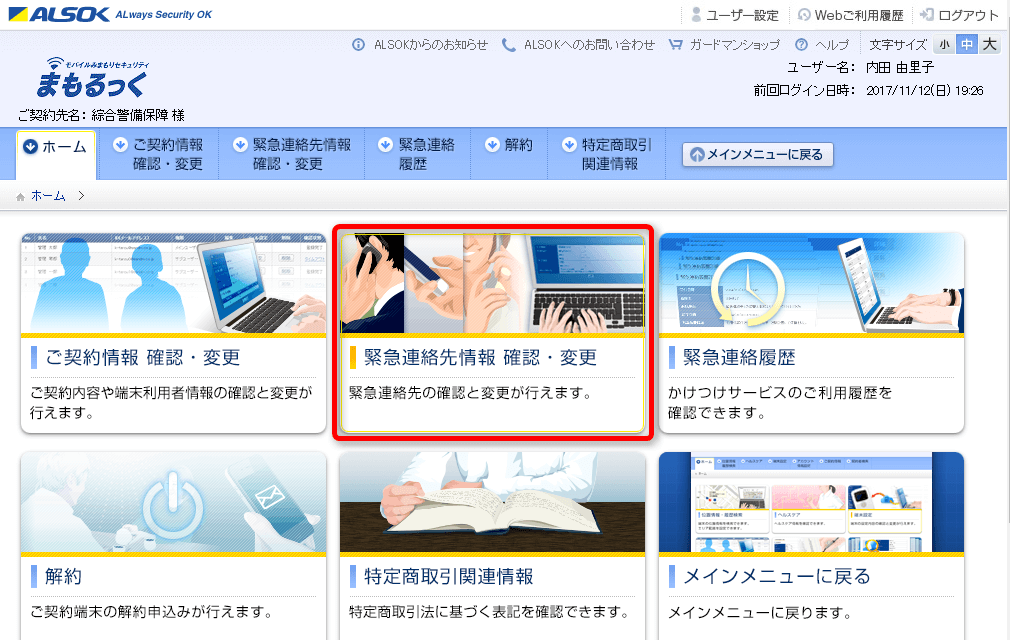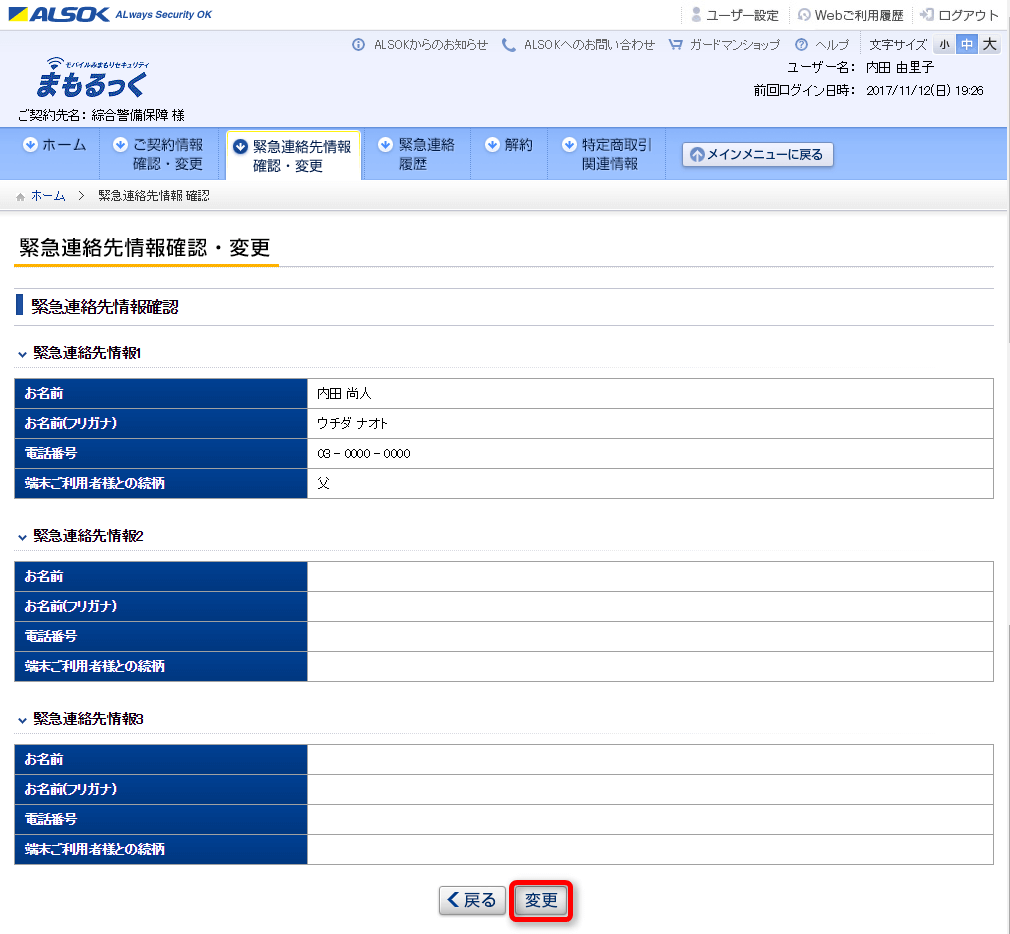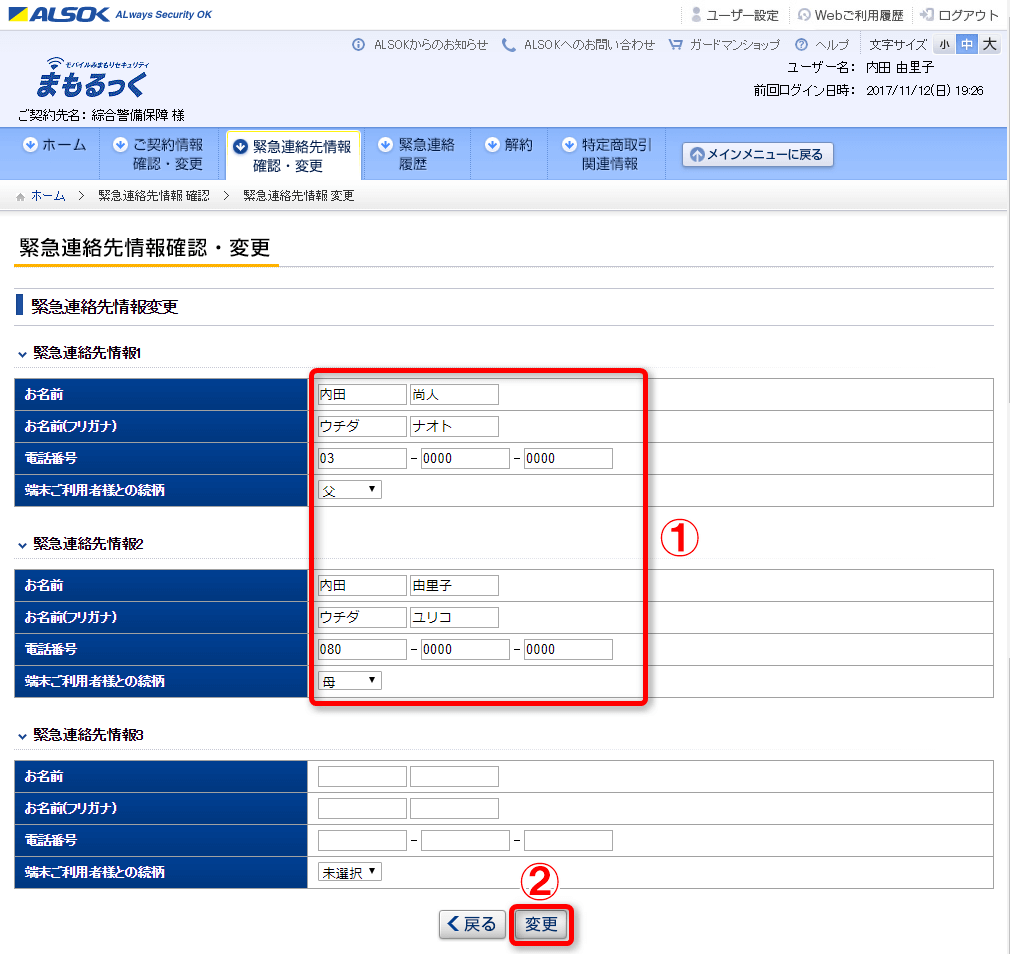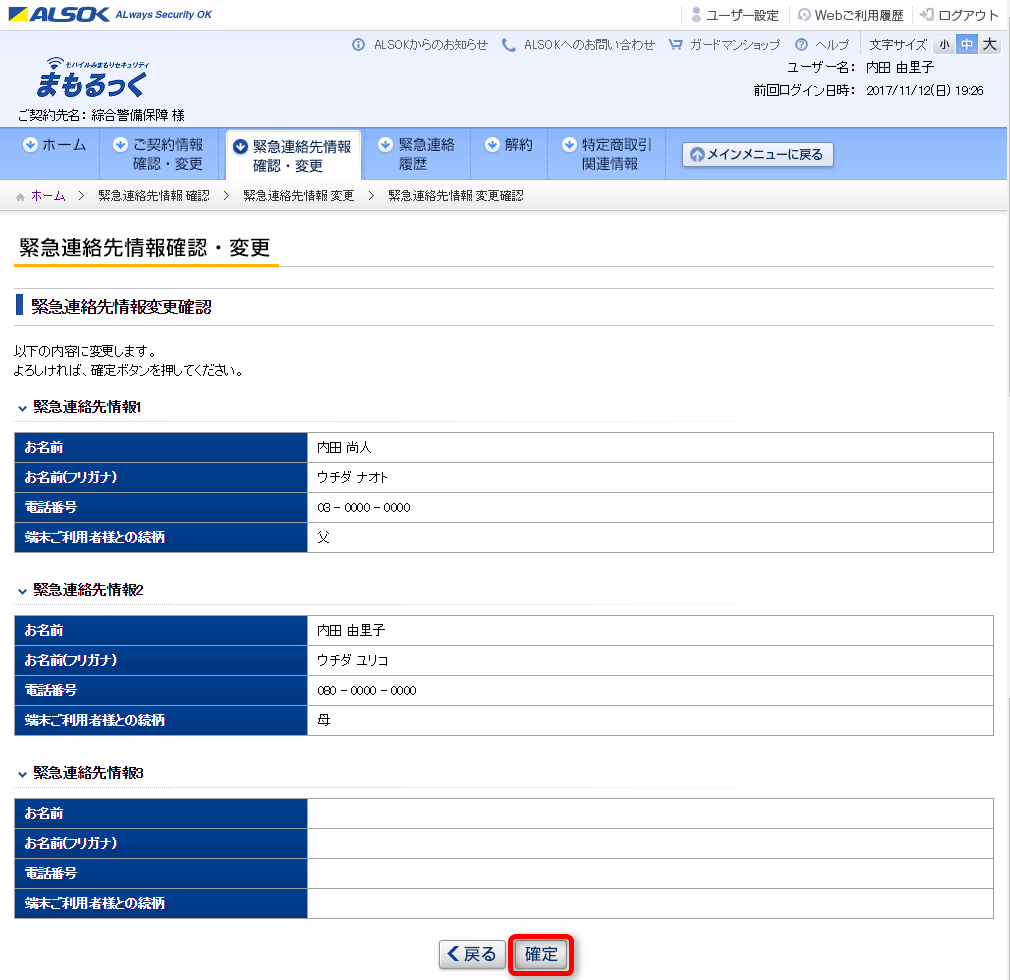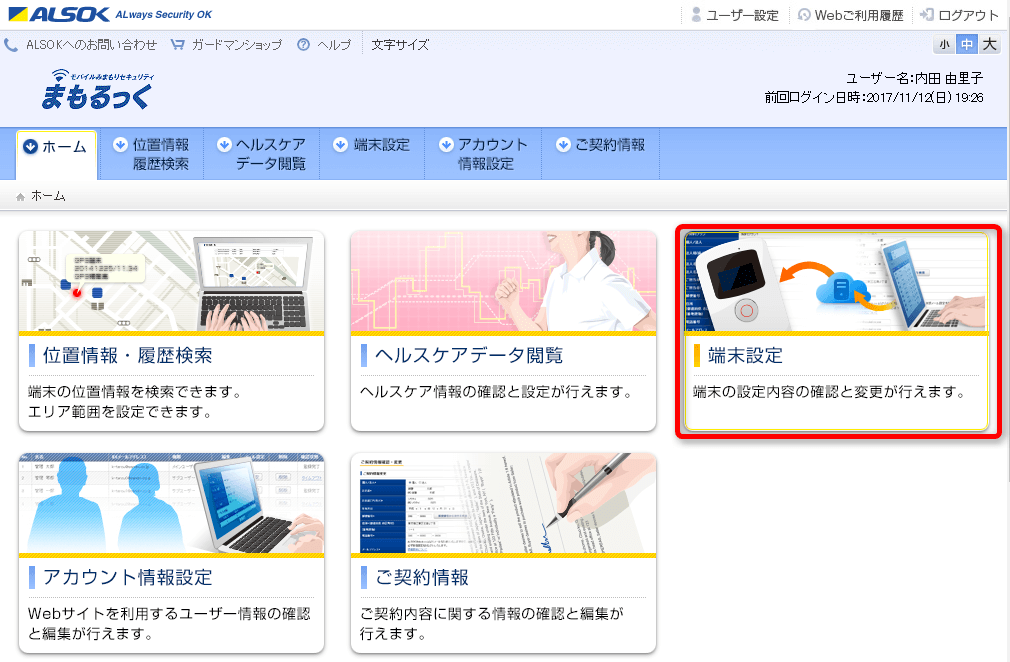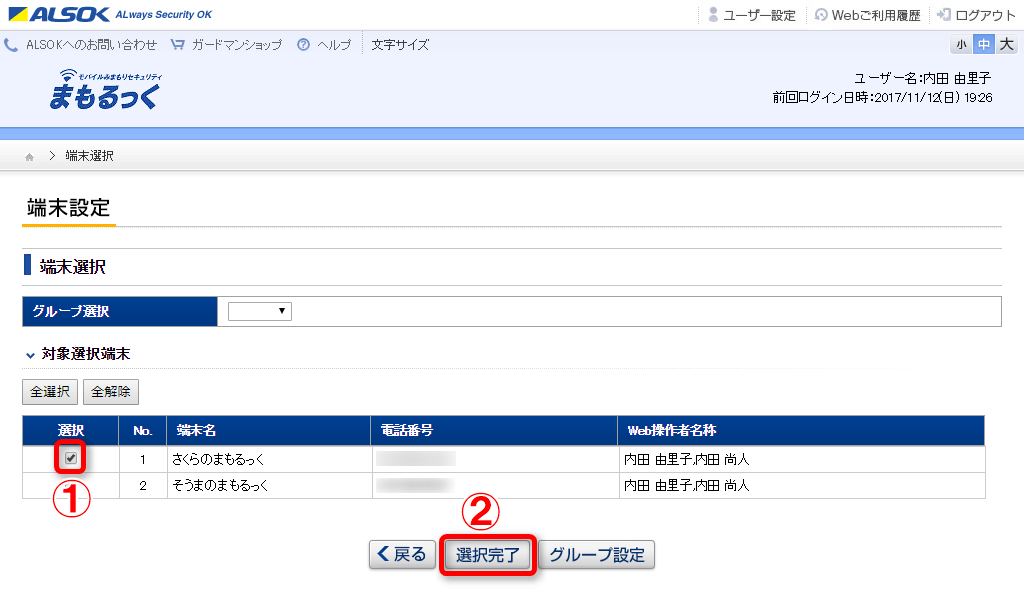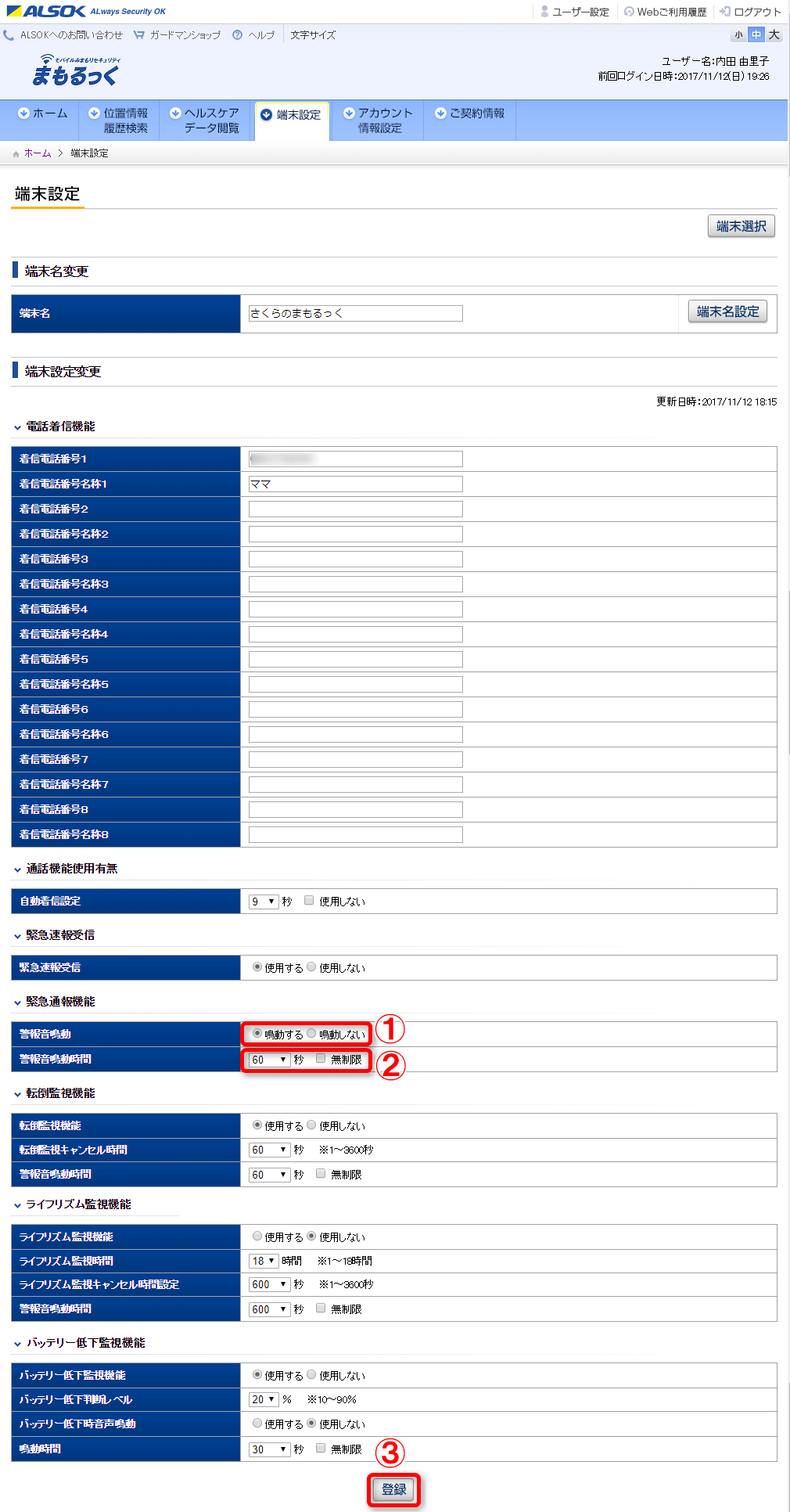できるネット編集部より:子どもを見守るGPS端末「まもるっく」の使い方や体験レポートを紹介。元小学校教員のITジャーナリスト、高橋暁子さんによる連載の第9回です。
まもるっく 使い方のレポート&操作解説の記事一覧
こんにちは、高橋暁子です。
これまでの連載では、ALSOKの子ども用GPS「まもるっく」で子どもの居場所を確認したり、学校への出入りを通知したりと、日常生活を見守る活用方法を紹介してきました。
しかし、まもるっくでできることは、それだけではありません。事故や急病などのときには緊急通報機能によって、ガードマンが駆けつけて子どもを守ってくれる「ALSOKかけつけサービス」が利用できます。
子どもが成長すれば、保護者の目の届かないところで行動する機会は多くなります。いざ何かがあったとき、保護者が仕事をしていたり、子どもが遠くの塾まで通っていたりしたら、すぐに駆けつけられるとは限りません。そのような場合でも、警備会社であるALSOKのガードマンに頼れるのは、非常に心強いことです。
不意のトラブルには、緊急通報による駆けつけサービスが頼りになります。
緊急通報は「[緊急・通話]ボタン長押し」
緊急通報の使い方はシンプルで、本体中央の[緊急・通話]ボタンを2秒以上長押しするだけ。画面に[通報中]と表示され、問い合わせ窓口である「ALSOKかけつけサービスお客様サポート」へ、緊急信号と現在位置の情報が通報されます。
子どもには「いざというときは真ん中のボタンを押し続ける」と言い聞かせておきましょう。このとき、設定によっては周囲に聞こえるように大きな音量で警報音を鳴らすことができます。
[緊急・通話]ボタンを押すとこのような画面が表示されますが、そのまま[緊急・通話]ボタンを押し続けます。
緊急通報が開始されると、[通報中]と表示されます。
通報後、ALSOKから子どもと保護者に連絡がある
緊急通報をすると、すぐにガードマンが出動するわけではありません。まず「ALSOKかけつけサービスお客様サポート」から、まもるっくに音声による連絡があり、子どもと通話して状況を確認します。
このとき同時に、保護者にも連絡が行われます。原則として子どもからの通報だけで駆けつけることはなく、保護者と連絡を取って状況を共有し、保護者の依頼を受けてからガードマンが出動します。
もしも操作ミスで必要がないのに緊急通報してしまったときは、ALSOKから連絡があったときに、操作ミスである旨を話せば問題ありません。間違えて通報した場合は「間違えました」と言えば大丈夫だと、子どもにも説明しておきましょう。
保護者からの依頼を受けて出動要請が行われ、ガードマンが駆けつけます。
保護者の連絡先を「緊急連絡先」として設定する
ALSOKから連絡する保護者の連絡先は、「緊急連絡先」としてユーザーが設定した電話番号になります。契約者サイトから緊急連絡先の登録・確認を行いましょう。以降はパソコンの画面を例に解説していきます。
1契約者サイトにログインする
契約者サイトにアクセスし、①[ユーザーID]と[パスワード]を入力して②[ログイン]をクリックします。
2[ご契約情報]を選択する
[ホーム]画面が表示されるので、[ご契約情報]をクリックします。
3[緊急連絡先情報 確認・変更]を選択する
次の画面で[緊急連絡先情報 確認・変更]をクリックします。
4現在の情報を確認し変更を開始する
[緊急連絡先情報 確認・変更]の画面が表示されました。現在の緊急連絡先の情報を確認し、変更するには画面下の[変更]をクリックします。
5緊急連絡先情報の情報を入力する
入力用のフォームが表示されました。緊急連絡先情報1~3として、最大3件までALSOKからの①緊急連絡先の情報を入力できます。[端末ご利用者様との続柄]はまもるっくを利用する子どもとの続柄を選択しましょう。
情報の入力が完了したら②[変更]をクリックします。
6入力した情報を確定する
入力した情報の確認画面が表示されました。内容を確認し、問題がなければ[確定]をクリックして緊急連絡先情報の変更を完了します。
警報音を設定する
警報音についても設定しておきましょう。契約者サイトの[端末設定]から行います。
1[端末設定]を選択する
契約者サイトにログインし、[ホーム]画面で[端末設定]をクリックします。
2端末を選択する
契約しているまもるっくが複数台ある場合は[端末設定]画面が表示されます。①設定したい端末にチェックマークを付け、②[選択完了]をクリックしましょう。まもるっくが1台の場合は、この画面は表示されません。
3緊急通報に関する設定を確認・変更する
[端末設定]の画面が表示されました。[緊急通報機能]の①[警報音鳴動]で[鳴動する]をクリックすると、緊急通報時に警報音が鳴るように設定できます。
また②[警報鳴動時間]で警報音が鳴る時間を設定できます。最短では60秒、最長で3600秒(1時間)または無制限に設定できます。
設定ができたら画面のいちばん下の③[登録]をクリックし、設定を完了します。
警報音は、端末のどれかのボタン([緊急・通話]ボタンやメニュー、音量、電源ボタンのいずれか)を押す、または充電することで止めることができます。長時間の警報音を設定した場合は「端末を操作するまで鳴らす」という形になります。
駆けつけサービスの料金は?
駆けつけサービスの料金は、毎月の利用料金とは別に1時間あたり6,000円(消費税別)で、最長3時間までとなります。当然ながら利用せずに済むのが一番ですが、いざというときにプロのガードマンに頼れると考えられるのは、心強いものです。
緊急通報の使い方だけでなく、身の守り方をよく子どもと話し合っておきましょう。学校や児童館など安心できる場所に逃げ込む、周囲の頼れる大人に助けを求めるなど、具体的な方法を確認しておくことで、いざというときに的確な行動が可能になります。
駆けつけサービスでは、ガードマンの判断により応急処置や救急搬送など適切な処置が行われます。
まもるっく&ホームセキュリティ
提供:ALSOK